
В Windows 10 предусмотрены функции родительского контроля, позволяющие ограничивать время использования компьютера, запуск программ, а также запрещать доступ к определенным сайтам, подробно об этом я писал в статье Родительский контроль Windows 10 (Вы можете использовать и указанный материал для настройки ограничений времени работы за компьютером членов семьи, если вас не смущают упомянутые ниже нюансы).
Установка ограничений времени работы для локальной учетной записи Windows 10
Для начала вам потребуется локальная учетная запись пользователя (не администратора), для которой будут устанавливаться ограничения. Создать ее можно следующим образом:
- Пуск — Параметры — Учетные записи — Семья и другие пользователи.
- В разделе «Другие пользователи» нажать «Добавить пользователя для этого компьютера».
- В окне с запросом адреса почты нажать «У меня нет данных для входа этого человека».
- В следующем окне нажать «Добавить пользователя без учетной записи Майкрософт».
- Заполнить информацию о пользователе.
Сами же действия по установке ограничений требуется выполнять из учетной записи с правами администратора, запустив командную строку от имени Администратора (сделать это можно через меню правого клика по кнопке «Пуск»).
Как ограничить время пользования сайтами
Команда, используемая для того, чтобы установить время, когда пользователь может войти в Windows 10 выглядит следующим образом:
net user имя_пользователя /time:день,время

- Имя пользователя — имя учетной записи пользователя Windows 10 для которой устанавливаются ограничения.
- День — день или дни недели (или диапазон), в которые можно заходить. Используются английские сокращения дней (или их полные наименования): M, T, W, Th, F, S, Su (понедельник — воскресенье соответственно).
- Время — диапазон времени в формате ЧЧ:ММ, например 14:00-18:00
В качестве примера: нужно ограничить вход любыми днями недели только по вечерам, с 19 до 21 часа для пользователя remontka. В этом случае используем команду
net user remontka /time:M-Su,19:00-21:00
Если нам нужно задать несколько диапазонов, например, вход возможен с понедельника по пятницу с 19 до 21, а в воскресенье — с 7 утра до 21 часа, команду можно написать следующим образом:
net user remontka /time:M-F,19:00-21:00;Su,07:00-21:00
При входе в промежуток времени, отличающийся от разрешенного командой, пользователь увидит сообщение «Вы не можете сейчас войти в систему из-за ограничений вашей учетной записи. Попробуйте еще раз позже».
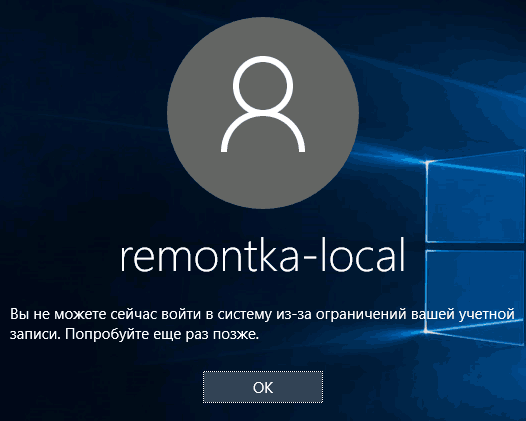
Как Ограничить Время Работы Пользователя в Windows 10 | Запретить доступ к Компьютеру по времени
Для того, чтобы снять все ограничения с учетной записи, используйте команду net user имя_пользователя /time:all в командной строке от имени администратора.
В завершение отмечу, что если тот пользователь, для которого вы устанавливаете эти ограничения достаточно смышлен и умеет задавать правильные вопросы гуглу, он сможет найти способ использовать компьютер. Это касается почти любых способов такого рода запретов на домашних компьютерах — паролей, программ родительского контроля и подобных.
Источник: remontka.pro
Как ограничить время компьютера: узурпаторский метод для непослушных детей и безвольных взрослых

В этой статье я покажу вам, как ограничить время компьютера, то есть сделать так, чтобы он выключался, отработав определённое время. Этот узурпаторский метод будет полезен тем, у кого есть непослушные дети, которых никак не оторвать от компа, а также взрослым, которых затянуло в социальные сети или игры.


Это вам тоже может быть интересно:
Как ограничить время компьютера
Для того чтобы ограничить время компьютера, мы будем использовать программу PClimiter. Она бесплатная, русифицированная и работает на всех версиях Windows.

Из достоинств программы PClimiter нужно выделить её надёжность. И вот в чём она проявляется:
- Программа запрещает изменение времени на компьютере, чтобы нельзя было её обмануть.
- Её нельзя удалить без пароля.
- Она будет работать, даже если её операцию отменить в диспетчере задач.
- Она будет работать, даже если убрать её из автозагрузки Windows.
Если вы хотите ограничить время компьютера ребёнку или себе, то это лучший способ. Ни вы, ни ваше чадо не смогут обойти преграду.
Скачайте её по ссылке ниже.
- Операционная система: Windows XP, Vista, 7, 8, 10;
- Язык интерфейса: русский;
- Разработчик: KLaDCode.
Скачать сейчас! 9391 Загрузки
В процессе установки будет одна особенности. В самом начале необходимо ввести пароль родителя и подтвердить его. В остальном установка обычная.


Пароль родителя никак нельзя восстановить, не забудьте его! Без пароля нельзя будет деинсталлировать программу, и изменить её настройки.
После запуска установленной программы она свернётся в системный трей около часов. Разверните её левым кликом мышки. Сейчас мы будем настраивать её.
В самом начале нужно нажать на зелёный замочек вверху справа, чтобы перейти к управлению. Нужно будет ввести пароль родителя, который вы придумали.

Затем в списке сверху слева выбираем пользователя, к которому будет применена эта программа. Это значит, что если вам нужно ограничить время компьютера ребёнку, то у него должен быть собственный профиль на этом компьютере.

После этого переходим к настройкам ограничений. Во-первых, обратите внимание на дни недели. Можно ограничить время компьютера отдельно для каждого дня недели.

Немного ниже, в таблице, укажите в какое время разрешено использовать компьютер. Если нужно, чтобы компьютер включали в любое время, то укажите диапазон с 00:00 до 24:00.
Обратите внимание, что можно выбрать 4 периода времени, когда компьютер можно включать.
Для примера я указал, что компьютер можно включать в два периода в течение суток – с 08-00 до 09-00 и с 16-00 до 18-00.

Далее настраиваем поле «Баланс». Этот параметр определяет, сколько всего времени можно работать за компьютером в текущий день. Я указал там два часа. Теперь пользователь может использовать компьютер не более двух часов и только в указанные выше часы.

Немного ниже есть поле «Бонус». Можно разрешить ещё некоторое дополнительное время в сутках для работы за компьютером, например, чтобы закончить все дела, когда лимит времени подходит к концу. Я написал там 15 минут. Это значит, что у пользователя появляется 15 дополнительных минут.

Поле лимит показывает, сколько всего есть времени у пользователя, то есть это поле «Баланс» плюс поле «Бонус». У меня там написано 2 часа и 15 минут. Сколько я и разрешил.

Последнее, что нужно сделать, чтобы ограничить время компьютера – это нажать на иконку пользователя вверху справа, и выбрать «Включить временные ограничения». При необходимости их также можно будет выключить, но только со знанием родительского пароля.

Если горит зелёная галочка, значит отсчёт времени уже идёт.

И самое главное, перед выходом не забудьте нажать на красный замочек вверху справа, чтобы он стал зеленным. Пока замок красный можно управлять настройками этой программы. Как только он стал зелёным – настройки доступны только по паролю.

Похожие статьи:

Основные моменты выбора офисного компьютера Некоторые люди полагают, что для офисного компьютера, на котором используются, в основном, приложения от Microsoft,…

Основные моменты выбора офисного компьютера Некоторые люди полагают, что для офисного компьютера, на котором используются, в основном, приложения от Microsoft,…

Основные моменты выбора офисного компьютера Некоторые люди полагают, что для офисного компьютера, на котором используются, в основном, приложения от Microsoft,…
Защита информации / Программы и сервисы
17 Comments
spasibo. no rebenok (10 let) srazu zhe udalil etu programmu cherez safe mode. parol na programme ustanovil.
Казаков Рамиль
Удивительные дети пошли, однако.
Мой умник удалил за 5 минут через безопасный режим.
Казаков Рамиль
Может он родительский пароль угадал.
Так как не должно удаляться без пароля, даже через безопасный.
Мой научился время продлять. а мне не говорит как. и поменял пароль, Но про изменнение пароля я узнал позже. Если вы его забыли то запускаете программу для удаления Revo Uninstaller Pro. до момента пока не появится чёрное окно, там просят ввести новый пароль, вот его устанавливаете и запоминаете и нажимаете отмену деинсталяции. а как сын продлевает время я так и не понял, он даже умудряется при рабочей программе поменять системное время.
Владимир. У тебя сын молодец!
У всех, у кого ребенок подобрал пароль, он, возможно, использовал шпионскую программу для слежения за действиями на компьютере. Будьте немного впереди своего ребенка!
Чтобы такого не было надо лишить ребенка прав администратора на компьютере.
Программа хороша. Не хватает перерывов (в принципе интервалами настраивается) . И иногда почему-то неправильно считает использованное время. Разрешаю 5 часов в сутки. Пишет разрешено 5 часов. Проходит 1 час.
Пишет использовано 4 часа — остался один час.
Конечно, достоинства программы и её надежность, указанных в самом верху, сильно вдохновили и приятно подняли настроение; но после прочитав все комменты, все эти ПОНТЫ этой программы стали как то не актуальны и сошли на нет. БЛИН, неужели не фига не сделать чтобы эти мелкие недоразвитые глупыши не могли даже подойти к компу, и уж тем более включить его. Спасибо.
Казаков Рамиль
У любой программой есть свои бреши в защите. Иногда программа кажется плохой от того, что она оказалась в кривых руках. Попробуйте сначала и зацените сами. Если правильно настроите, то будет отлично защищать компьютер.
Виталий, выше уже дали Вам ответ: не создавайте учетную запись с правами администратора. Без админских прав программу удалить будет куда сложнее. Кстати, системное время без них тоже особо не поменяешь.
Чтобы не меняли системное время до входа в Windows — поставьте пароль на BIOS, отключив там же возможность загрузки с других носителей. Правда, нужно отдавать себе отчет, что пароль на BIOS можно сбросить, раскрутив корпус. Тут, уж извините, только замок вешать.
Есть и более серьезные методы защиты, но они требуют значительно больше знаний и, наверняка, повлекут за собой серьезные финансовые затраты (разного рода аппаратные блокираторы). Но, судя по Вашему посту, «недоразвитые глупыши» освоят эту технологию куда раньше, чем «умный, умудренный опытом» родитель. Так что радуйтесь, что Вам до сих пор доступ не заблокировали
ХХХХХХТа я не про свою и говорю то, моя вот тока недавно научилась комп включать, какие там BIOSы или удаления программ, но в интернете дак научилась сидеть, лучше меня даже шарит, знает тока одно и всё, даже не знает что такое «гугл хром». Я то уж просто за ребят переживаю, что выше пишут, какие то там программы, шпионские да, впервые про такие слышу я дак, если честно.
Рамиль, да, не пользовался сам ещё, поэтому я и думаю моей дак точно не обойти будет ничего, если всё сделать (заблокировать) умело, я вообще думаю даже если я и не нажму на этот красный замочек, всё равно сработает эта прога на «УРА!», ей у меня я думаю будет не догадаться, что можно куда то там зайти и поменять где-то чего то пароли или настройки программы, но как знать, можт так через пару лет будет и это всё обходить, даже с зелёным замком. Мне то если честно даже чего хочется, чтобы это всё было как то незаметно и непонятно, не знаю, просто вырубался комп или зависало всё и всё, ну короче чтобы она не догадалась, что это я умышленно сделал, тем самым ограничив и переместив на более раннее время пребывание её за компом, а не то ещё застонет, заноет, запсихует, что не дали посидеть поиграть. Чтобы допустим — она спросит: «Ой, а чего случилось, Виташ не знаешь, чего то всё скинулось?» и дальше чисто дурака включать: «ооойй слушай-ко, даже и не знаю чего такое с ним (компом) чего правда и есть, можт инет заглючил или отключили за неуплату, или комп завис или сломался, да уж, не знаю даже, завтра можт попробовать включить, вдруг развиснет, попробуй тогда можт завтра включить его, можт перегрелся, отдохнёт за ночь, остынет». Просто ребят оч. обидно, когда ты ложишься спать (ну рано вставать дак), а твой ребёнок дальше продолжает сидеть ролики там всякие смотреть и в игры играть, да стулом скрипеть, ну короче не давать спать; а рано утром еле-еле встаёшь не выспавшийся, уходишь на работу, а твой ребёночек всё ещё спит сладким сном, как убитый, и даже на будильник не реагирует. Можно так интересно сделать, чтобы она не догадалась, что это моих рук дело? или хотя когда там пойдёт это бонусное время, это как предупреждение о закруглении, то будет заранее понятно, что скоро всё отрубится. P.S. кстати даже и не знал, что когда забываешь пароль от БИОСа — есть шанс, что можно там чего то разобрать, скинуть пароль; а я раньше думал, если забыл пароль, то это значит, что материнку можно уже только выкидывать, или об колено её …))))))))
Любую программу и любой ограничитель можно обойти. Программы, что даёт 100% защиту не существует, и существовать не будет. Например, эта программа легко обходится с помощью Process Explorer. PC Limiter как бы замораживается этой программой, и время останавливается.
Можно взломать и без всяких лишних программ, например, активировав системного администратора, убрав программу из автозагрузки, а позже удалив её.
Если же системный администратор уже активирован, можно сбросить пароль всех аккаунтов. Тут 2 варианта. Либо путем разборки системного блока, и переподключения одного из компонентов, что отвечает за все временные настройки BIOS (В него входят и пароли). Таким образом, все временные настройки сбросятся, и ребёнок сможет спокойно зайти, позже деактивировав и удалив программу. А может поставить её и вам
Либо же загрузиться с установочного диска Windows, и через восстановление системы сбросить пароль. Способов много.
Будьте осторожнее, когда ставите это. Ваш ребёнок может оказаться умнее вас, и заблокировать доступ вам. Как говорится «Не делай другим то, чего не желаешь себе».
Блин мужики, надо лучше детей растить ,а не использовать этот узургпаторский метод.
Это конечно не то что я искал, но близко. Знает ли кто, есть ли такая программа, которая устанавливает время работы выбранных программ/игр и прочего? Допустим- скайп: 1час 30мин, игра(любая) допустим 1час. После этого программа закрывает то приложение, у которого закончилось время в этот день, и не открывает до следующего дня. Подскажите пожалуйста
Иван Кабан
В программе очень неприятный глюк. Если подконтрольная учетная запись с ограниченными правами попытается в окошке программы выбрать отключенную учетную запись гостя, то программу можно выключить и продолжить работать
Источник: system-blog.ru
Настройка ограничений времени на устройствах

Ограничение времени работы экрана в Microsoft Family Safety — это отличный способ сбалансировать привычки пользования Интернетом в семейной группе. Определите, когда и в течение какого времени члены семьи могут использовать свои подключенные устройства с Windows, Xbox и мобильные устройства. Ограничения можно настроить в соответствии со своими потребностями — используйте отдельное расписание на каждый день или одно и то же в течение всей недели. Регулируйте расписание по мере использования, предоставляя дополнительное время или определяя, что время истекло. Вы даже можете установить ограничения для определенных устройств!
Примечание: Напоминайте членам семьи выходить с консоли Xbox, если они не используют ее активно, так как отсчет времени работы экрана продолжается до тех пор, пока они не выйдут.Ограничения времени работы экрана можно установить только на устройствах, подключенных к семейной группе.
- Перейдите на сайт family.microsoft.com. Войдите в учетную запись Microsoft Family Safety.
- Найдите члена семьи, выберите его и нажмите Время использования устройства.
- Чтобы установить одно расписание на всех устройствах, включите параметр Использовать одно расписание для всех устройств.
- Чтобы установить расписание или ограничения для отдельных устройств,
- Прокрутите страницу вниз до раздела Консоли Xbox и Устройства с Windows 10. При необходимости нажмите Включение ограничений в каждой соответствующей категории.
- Выберите день, чтобы установить диапазоны времени и общее число часов, в течение которых можно использовать устройство.
- Чтобы снова отключить ограничения, выберите «Дополнительно» и нажмите Отключить ограничения.
Приложение Microsoft Family Safety
- Откройте приложение.
- Выберите члена семьи, для которого вы настраиваете ограничения времени работы экрана.
- Коснитесь карточки Экранное время или Управление.
- Чтобы установить ограничения для всех устройств, включите параметр Использовать одно расписание для всех устройств. Это позволит члену семьи легко настроить количество времени использования для разных устройств.
- Чтобы установить расписание или ограничения для отдельных устройств:
- Выберите устройство, для которого вы устанавливаете ограничения.
- Включите переключатель Ограничения по времени.
- Выберите день, для которого нужно создать расписание времени использования устройства.
- Настройте общее количество времени, которое член вашей семьи может проводить на своем устройстве в течение дня, или настройте периоды времени (один или несколько) в разделе Настройка расписания доступного времени, чтобы установить допустимое время использования.
Источник: support.microsoft.com